Aujourd'hui, nous allons parler de la configuration d'une souris sur un ordinateur portable ou un ordinateur exécutant Windows. Et bien que nous parlions spécifiquement d'une souris sans fil, les instructions conviennent parfaitement à une souris classique, car la différence entre elles réside uniquement dans le type de transmission du signal.
Une souris d'ordinateur est l'un des principaux périphériques, sans lequel il est difficile d'imaginer un ordinateur ou un ordinateur portable moderne. Il a été créé pour aider le clavier - avant même l'apparition de Windows sous la forme à laquelle nous sommes habitués, il était plus facile d'utiliser la souris pour naviguer dans les lignes de texte que d'utiliser les touches. Aujourd'hui, il dispose d'un plus large éventail de fonctions.
Paramètres de base de la souris Bluetooth
Pour accéder à la section des paramètres de la souris, les actions sur Windows 10 et 7 sont légèrement différentes, je vais donc vous en parler en détail séparément.
Windows 7
Ainsi, sous Windows 7, vous devez cliquer sur le menu "Démarrer" avec le bouton gauche et aller dans le "Panneau de configuration"
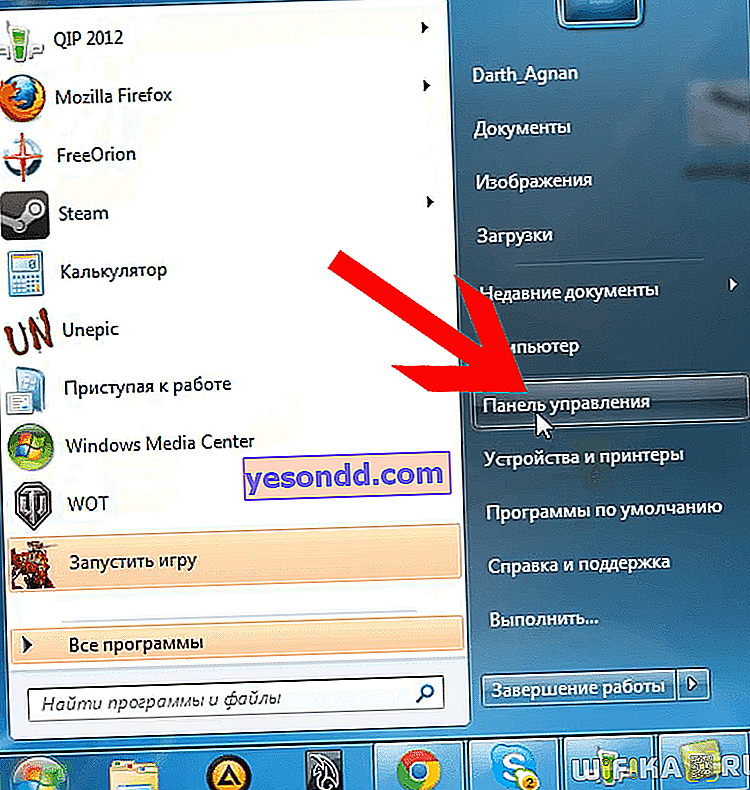
Ensuite, nous construisons l'affichage sous forme d'icônes et trouvons la section "Souris"
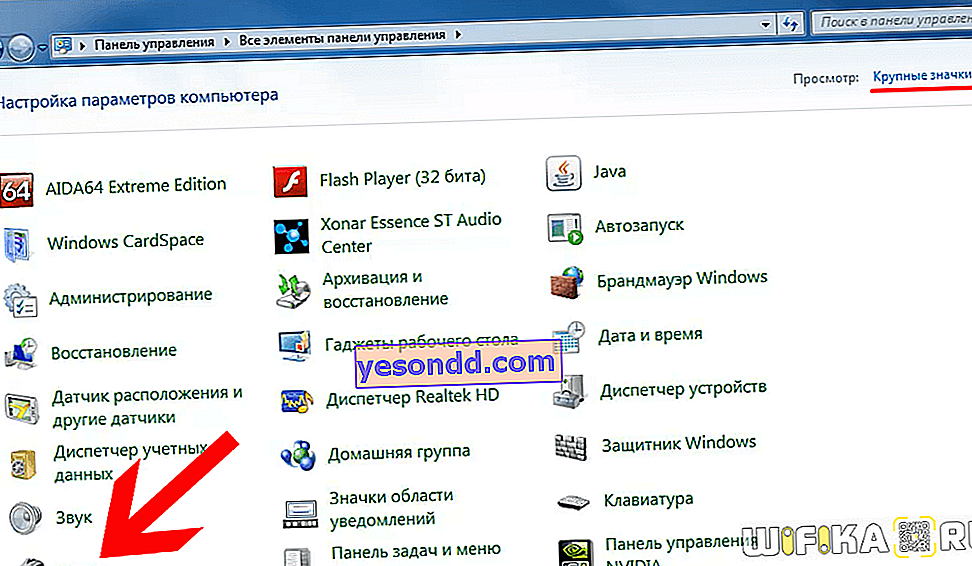
Cliquez dessus et entrez dans les paramètres.
Windows 10
Sous Windows 10, cliquez sur l'icône "Démarrer" avec le bouton droit de la souris et sélectionnez "Paramètres"

Ensuite, allez dans "Appareils"
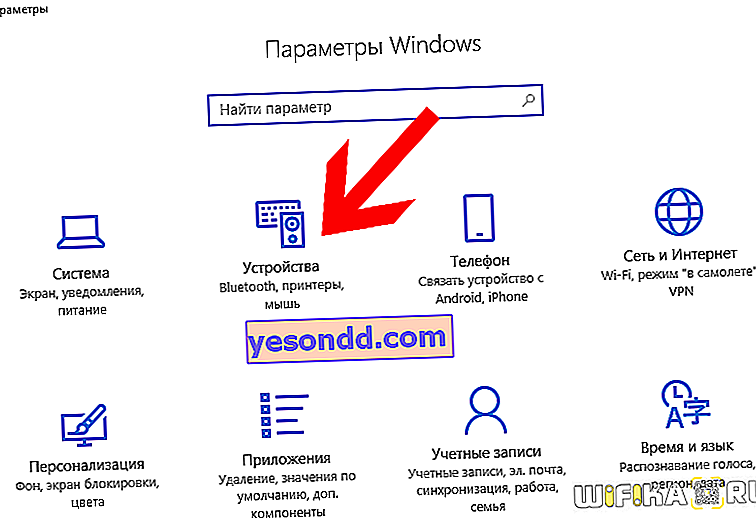
et dans la colonne de gauche, sélectionnez "Souris" et cliquez sur le lien "Paramètres supplémentaires de la souris"
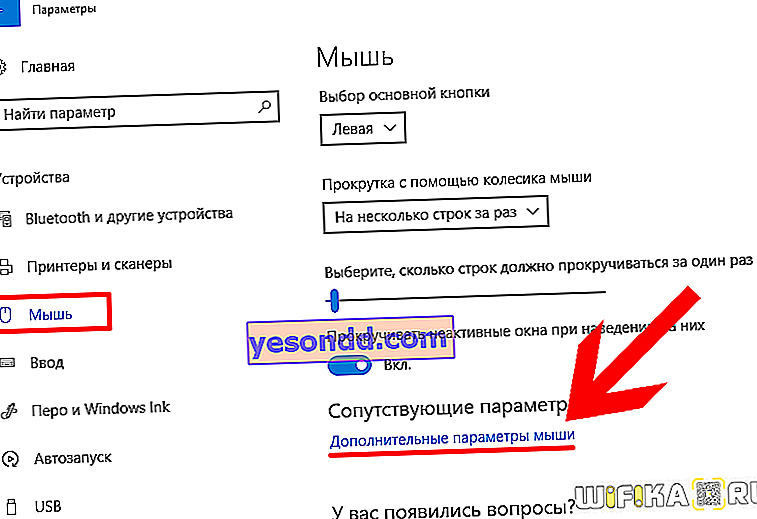
De plus, tous les paramètres sont identiques sur toutes les versions de Windows.
- Dans le premier onglet, vous pouvez refléter les affectations des boutons - c'est pratique si vous êtes gaucher. Autrement dit, les fonctions du bouton droit basculeront vers la gauche et vice versa.
- Le prochain paramètre de la souris est la vitesse du double-clic. Plus la vitesse est élevée, plus vous devez appuyer rapidement sur le bouton pour déclencher un double-clic et, par conséquent, ouvrir des fichiers et des dossiers. Si vous n'avez pas le temps de le faire rapidement, attribuez une valeur inférieure.
- Sticky - lorsque cette fonction est activée, un simple clic fixe la souris dans la position dans laquelle elle se trouve actuellement. En appuyant à nouveau - libère. Autrement dit, au lieu de maintenir la touche enfoncée tout le temps, par exemple pour déplacer la fenêtre ou sélectionner du texte, il suffit de cliquer une fois, de la déplacer à l'endroit souhaité et de cliquer à nouveau pour la libérer.
Pour enregistrer les paramètres, cliquez sur le bouton "Appliquer"
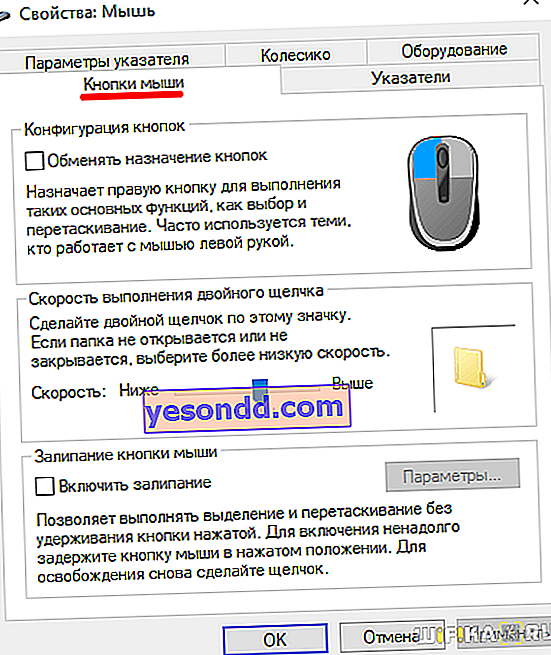
Réglage de la sensibilité de la souris
Pour régler la sensibilité de la souris, passez à l'onglet Options du pointeur. Ici, nous nous intéressons au réglage de la vitesse du pointeur dans le bloc "Déplacer". Tout le monde n'est pas à l'aise lorsque le pointeur de la souris se déplace rapidement ou lentement, et pour cela, vous devez réduire ou augmenter la sensibilité de la souris au mouvement.
Si la souris fonctionnait bien avant et que vous remarquez qu'elle commence à ralentir, vérifiez. si la poussière y a adhéré - c'est souvent une cause courante de perte de sensibilité au mouvement
Pour une personnalisation plus détaillée, cochez la case "Activer une précision accrue du pointeur"
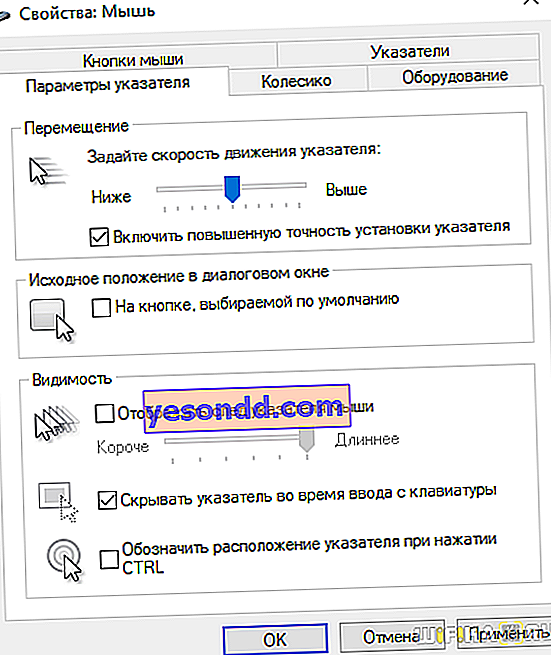
Dans la section "Visibilité", il est possible d'activer et d'ajuster la longueur de la boucle qui laissera le curseur derrière.
Le reste des paramètres s'adresse aux absolument débutants qui peuvent confondre les pointeurs de souris et de clavier.
Personnalisation du curseur de la souris
Si nous allons dans l'onglet "Pointeurs", nous pouvons personnaliser l'affichage graphique du curseur de la souris. Si quelqu'un n'aime pas les standards, d'autres options sont sélectionnées ici. Premièrement, il existe déjà plusieurs ensembles préinstallés, à partir desquels vous pouvez sélectionner à la fois tout un ensemble de pointeurs réalisés dans une seule solution stylistique.
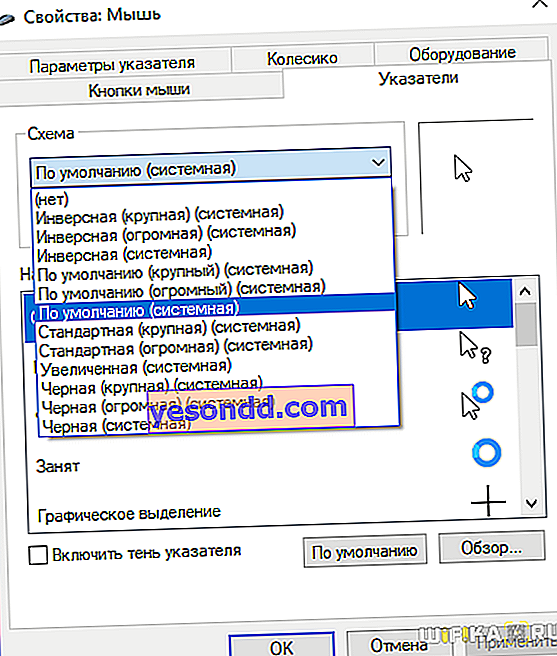
Si vous avez besoin de remplacer un pointeur séparé, sélectionnez le curseur dans la liste, puis cliquez sur le bouton "Parcourir"
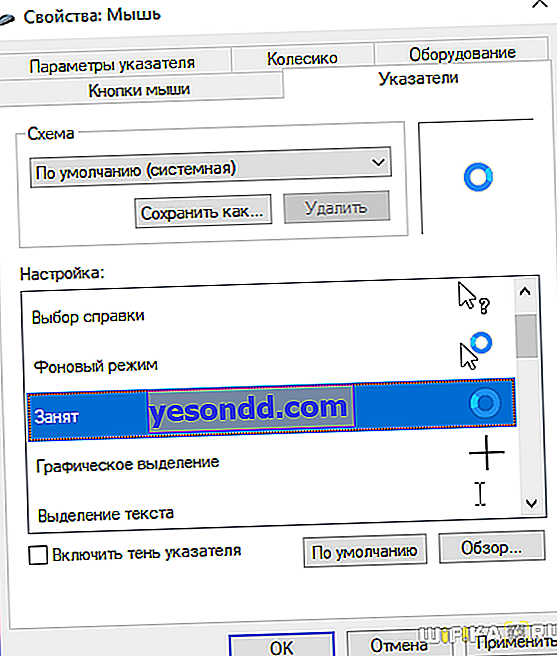
Trouvez un dossier avec des curseurs téléchargés sur Internet avec l'extension .ani ou .cur
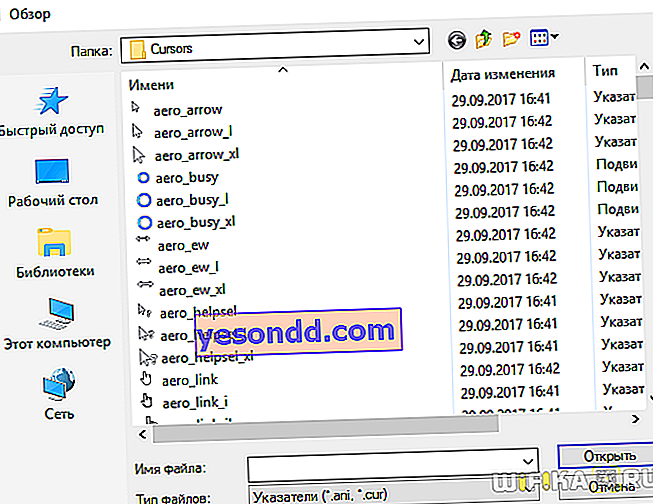
sélectionnez-le et cliquez sur le bouton "Ouvrir" puis cliquez sur le bouton "Appliquer".
Personnalisation de la molette de la souris
Un autre paramètre que nous pouvons ajuster lors de la configuration de la souris est la molette.
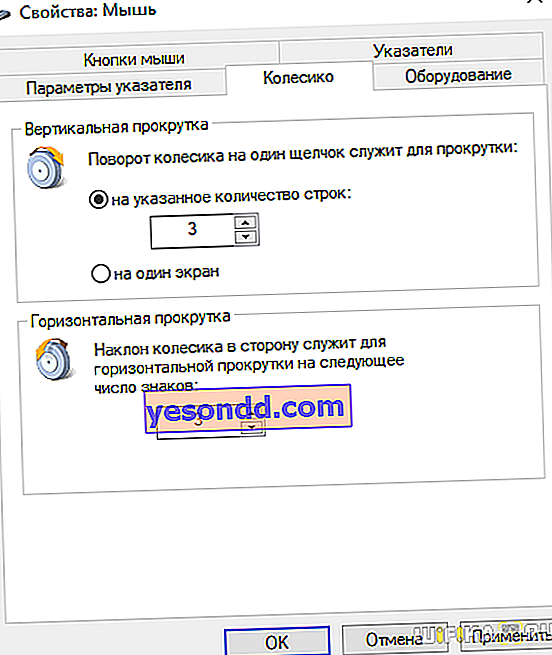
- Défilement vertical - ici, vous pouvez définir la distance de défilement de la page lors du défilement de la molette d'une division. Soit nous définissons un nombre spécifique de lignes, soit la stase de tout l'écran. Ceci est utile lors de la lecture de documents, lorsque vous pouvez tourner une page entière en un seul mouvement.
- Défilement horizontal - cette fonctionnalité est prise en charge par des souris plus sophistiquées et plus chères pour déplacer un certain nombre de caractères horizontalement.
